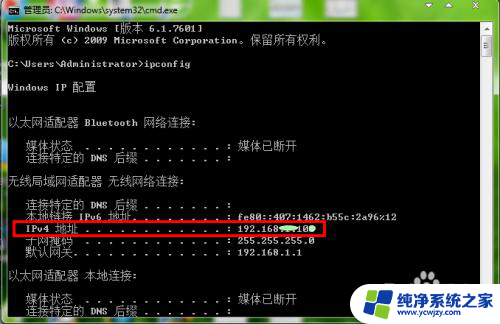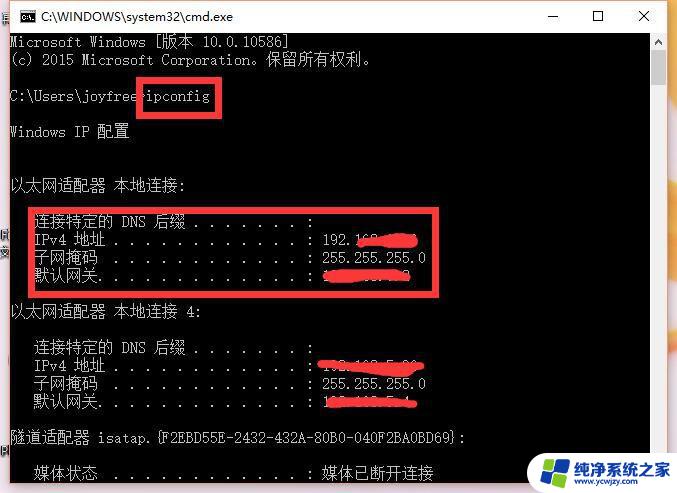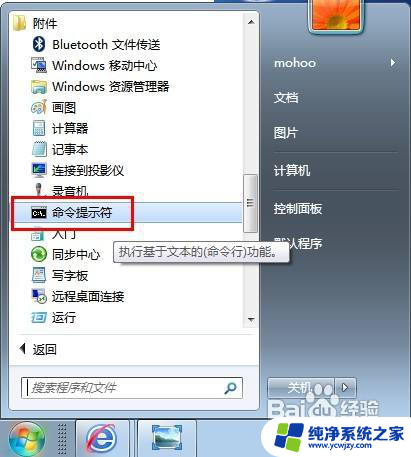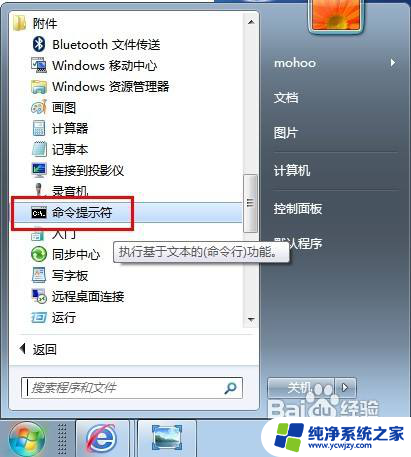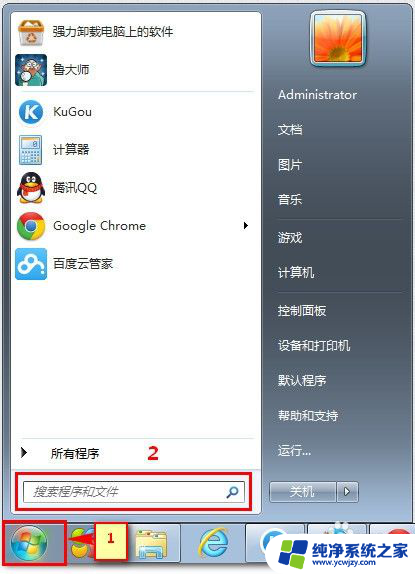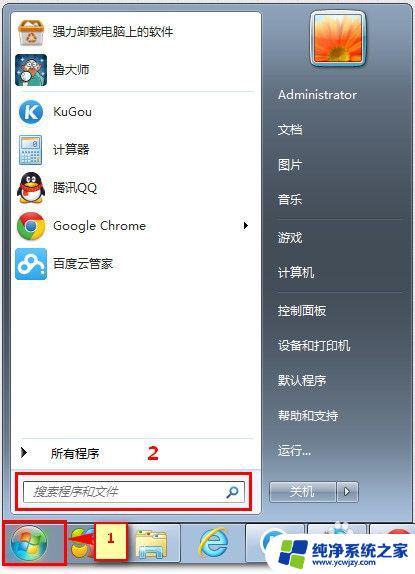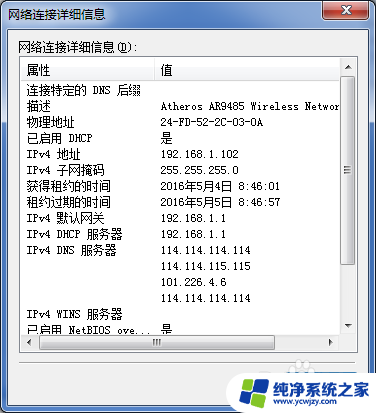cmd查询ip地址命令
在日常使用电脑时,有时候我们需要查看本机的IP地址,在Windows系统中,可以通过CMD命令来快速查询IP地址。只需打开命令提示符窗口,输入ipconfig命令,就可以轻松获取本机的IP地址信息。这个简单的操作可以帮助我们更好地了解网络连接情况,方便我们进行网络设置和故障排查。CMD查询IP地址命令的使用方法非常简单,是我们在日常使用电脑时的一项基本技能。
方法如下:
1.如图:
点击系统桌面左下角的“开始”,然后在搜索框内输入“cmd”。
注:如果是XP系统,请依次点击“开始”再点击“运行”。接着在窗口中输入“cmd”就可以了,其它步骤相同!
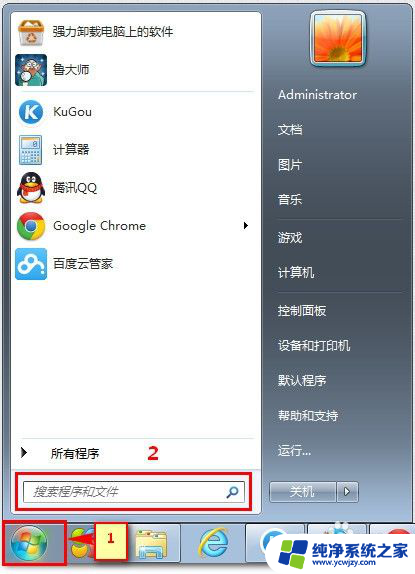
2.在弹出的CMD命令中输入:ipconfig /all,并回车。

3.之后,我们会得到如下图的信息。
这里,我们只需要查看IPv4 地址,默认网关和DNS服务器就可以了。
如图标记的一样,IPv4 地址为我们本机的IP地址,剩余的默认网管和DNS服务器也是我们本机的默认网管和DNS地址。
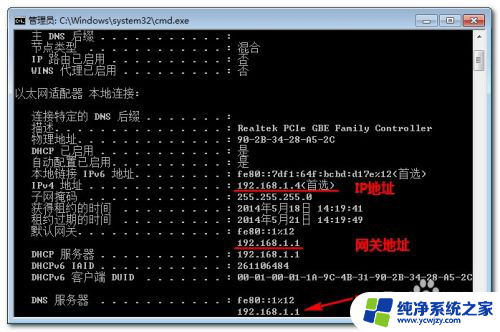
4.注:因为我本机是连接无线路由器的,所以IP地址显示的是局域网内的IP地址。如果是通过拨号方式上网,则IP地址和网关、DNS显示的是电信或联通、移动的IP地址和网管、DNS。
5.如果想要查询电信、联通或铁通分配给我们的IP地址,可以通过百度搜索“IP地址”查看自己的外网IP。
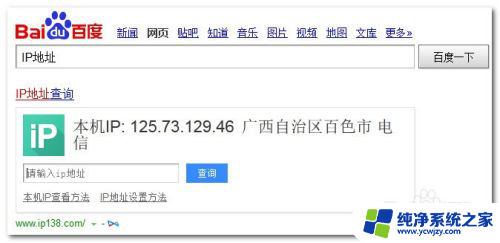
以上是cmd查询IP地址命令的全部内容,如有需要的用户可以按照以上步骤进行操作,希望对大家有所帮助。